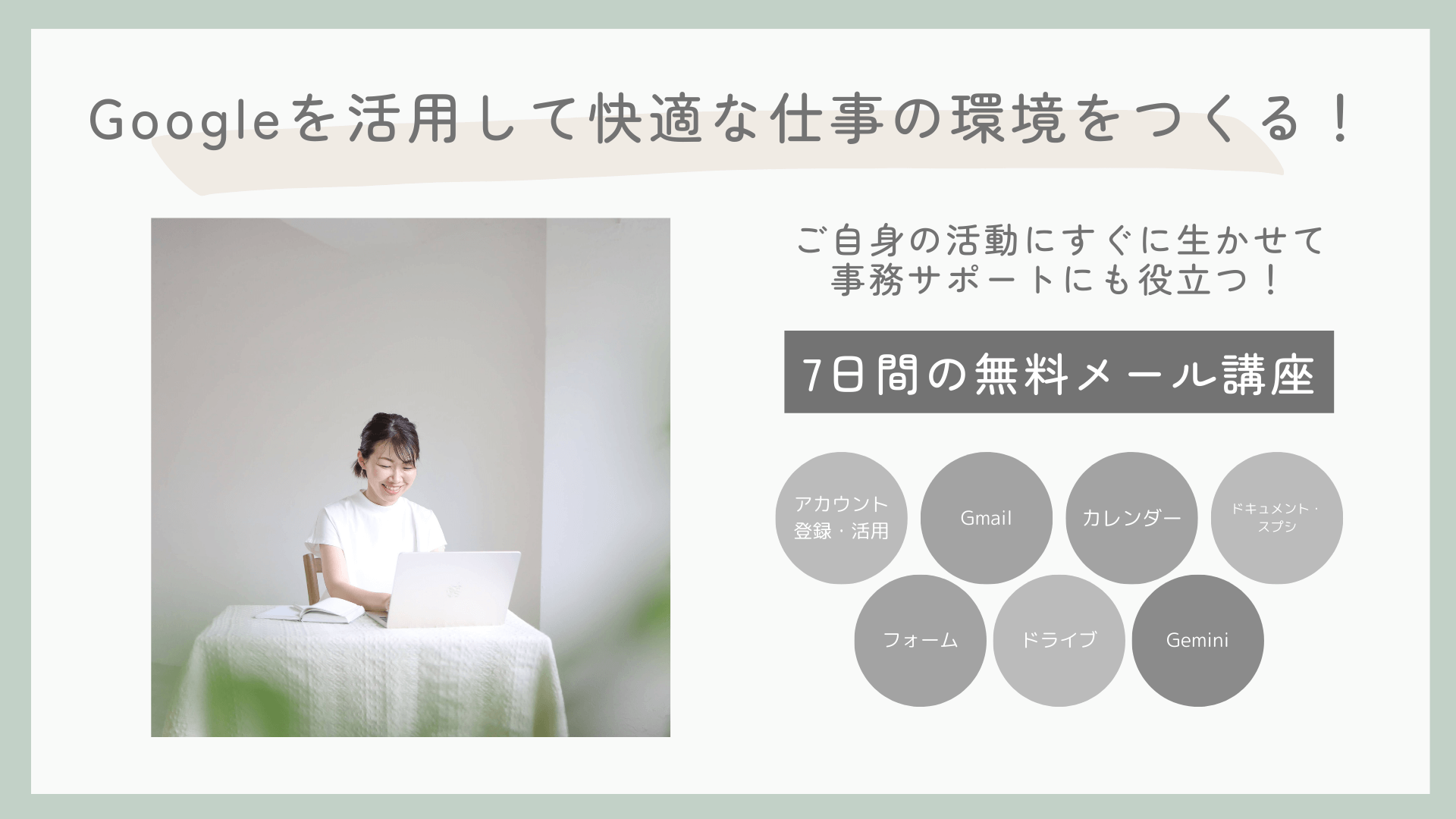本ページはプロモーションが含まれています
オンラインミーティングやレッスンで、音が「聞こえない」「うまく共有できない」といったトラブルが起きたことはありませんか?
Zoomの「サウンド共有」機能が正しく設定されていれば、動画の音声や音楽を参加者とスムーズに共有することができます。
この記事では、初心者にもわかりやすく、Zoom でのサウンド共有方法と注意点を解説します。
目次
サウンド共有とは?
Zoomの「サウンド共有」は、PCやスマホで再生している音声を、参加者に直接配信する機能です。
プレゼンテーションで動画を流したり、レッスン中に音楽を使う場合など、多くのシーンで役に立ちます。
活用シーン
- 動画付きプレゼンでの音声再生
- フィットネスレッスン中の音楽共有
- 語学レッスンでのリスニング教材の使用
サウンド共有を始める前の準備
サウンド共有をスムーズに行うためのチェックポイントを確認しましょう。
Zoomアプリの更新
Zoomアプリが最新バージョンであることを確認してください。古いバージョンでは機能が制限されている場合があります。
オーディオの確認
共有する音声ファイルや動画が事前に用意されています、音量が適切か確認します。
サウンド共有の設定方法(PCの場合)
Zoomの画面共有機能を使ってサウンドを共有する手順を解説します。
画面共有+サウンドを共有する場合
- Zoomのミーティングを開始、または参加します。
- 画面下部の「共有」ボタンをクリックします。
- 画面共有のポップアップで「サウンドを共有」にチェックを入れます。
- 共有したい画面やアプリケーションを選択、「共有」ボタンをクリックします。
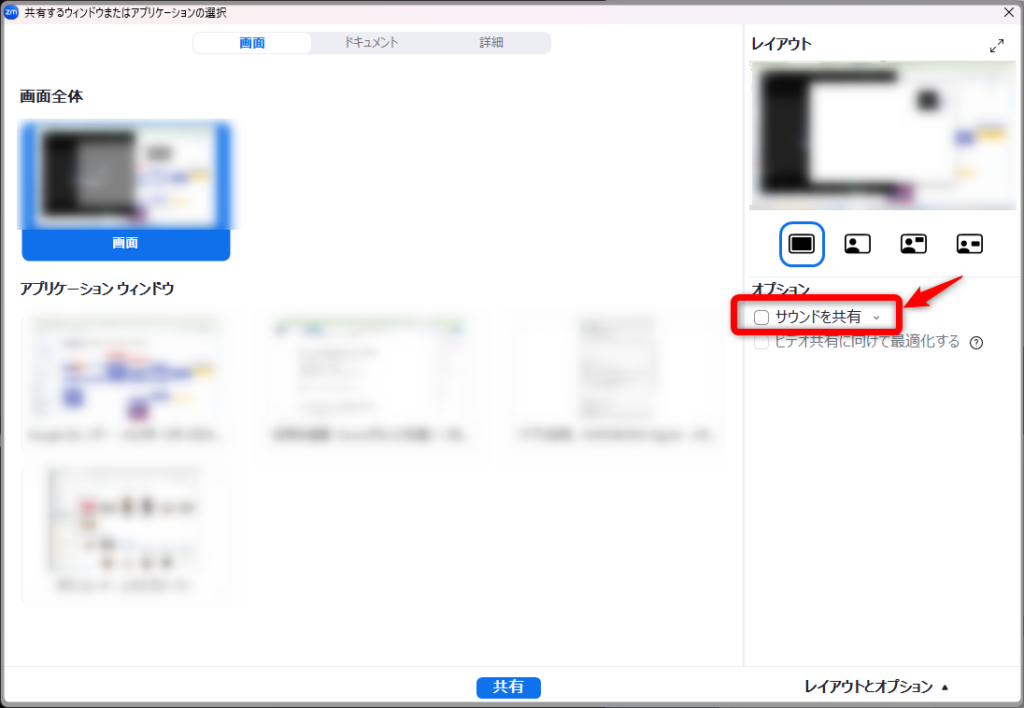
サウンドだけ共有する場合
- Zoomのミーティングを開始、または参加します。
- 音楽をセットします。※共有を開始してから流してもOK。
- 画面下部の「共有」ボタンをクリックします。
- 画面共有のポップアップで「詳細」から「コンピュータオーディオ」を選択し、「共有」ボタンをクリックします。
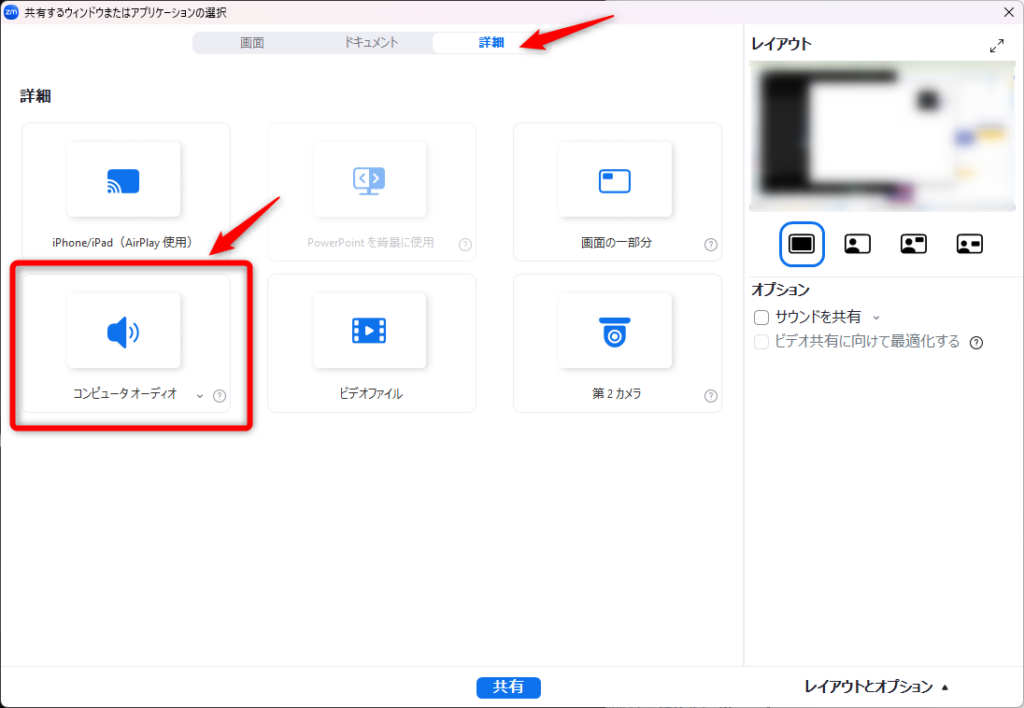
ポイント
どちらの場合でも、音量を調整する際は、Zoomの音量設定とPC本体の音量設定を確認しましょう。
サウンド共有でよくあるトラブルと対策
サウンド共有時に起こりやすい問題とその解決方法です。
聞こえない
原因 音量が小さい、または「サウンドを共有」のチェック漏れ
対策 Zoomの設定を再確認し、音量を調整
たびたび途切れる
原因 インターネット接続の不安定さ
対策 Wi-Fi環境を確認し、定額接続を続ける
Zoomサウンド共有を活用するシーン
Zoomの共有サウンドを活用できる具体的なシーンをいくつか挙げます。
- オンライン授業 教材動画の音声共有
- イベント配信 BGMを流して雰囲気を演出
- ミーティングチーム 動画やプレゼンテーションで情報を共有
- 作業会 もくもくと作業をする際に音楽を共有
これらのシーンで活用すると、よりスムーズなコミュニケーションが可能になります。
Zoomを動画で学ぶ
オンラインで講師業をしている方に必須のZoom。
必要な設定・基本を初心者の方でも分かるようにギュッとまとめた動画も販売しています。

こちらの記事もおすすめ
さいごに
Zoomのサウンド共有機能を使いこなすことで、オンラインのセミナーやレッスンの質をさらに向上させることができます。
本記事で紹介した手順や対策参考に、トラブルを未然は防ぎ、快適な共有をしましょう。
まずは簡単な場面で試して、実践に置いてください!